
ТВРП сигурносне копије могу спасити сланину ако се упрљатесвој Андроид уређај. Али ако вам је понестало простора на телефону - или ако требате да обришете његово складиште - можете копирати те резервне копије на свој рачунар једноставном АДБ командом.
Како копирати ТВРП сигурносне копије на свој рачунар
ПОВЕЗАН: Како инсталирати и користити АДБ, Андроид Дебуг Бридге Утилити
Много Андроид хаковања захтева брисање вашегтелефон и брисање телефона значи губитак резервних копија - које треба да вас уштеде ако нешто пође по злу. Дакле, ако претпостављате да ћете морати да обришете телефон (или само желите другу копију тих резервних копија за сигурно чување), прво их треба копирати на рачунар.
Нажалост, ово није тако једноставно као повезивањесвој телефон и превлачење ТВРП мапе на рачунар. У многим случајевима можда нећете моћи ни да видите ниједну сигурносну копију у тој ТВРП мапи на рачунару, чак и ако их можете видети на свом телефону. Дакле, морат ћете користити алат АДБ наредбеног ретка за копирање датотека.
Прво проверите да ли имате најновију верзијуАДБ инсталиран помоћу ових упутстава. Ако то учините, упутите се на директоријум АДБ на рачунару и Схифт + десни клик на празан простор у прозору. Изаберите „Отвори наредбену линију овде“.
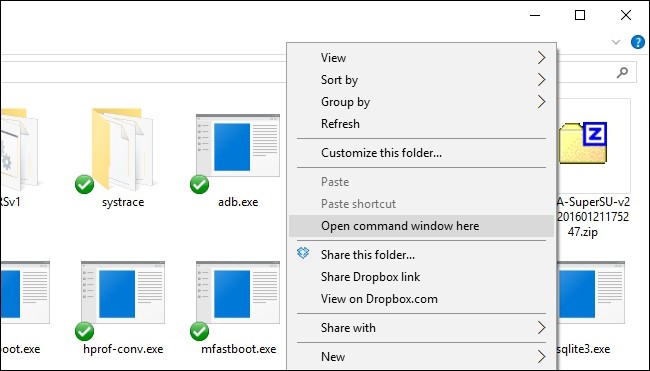
Затим покрените свој телефон за ТВРП-ов опоравакЖивотна средина. То обично укључује држање одређене комбинације тастера за јачину звука и напајања. Гоогле упутства за ваш уређај ако нисте сигурни. Ако све пође добро, требали бисте видјети познати почетни екран ТВРП.

Укључите телефон у рачунар УСБ каблом. У наредбеном ретку покрените следећу наредбу да бисте осигурали да је ваш уређај повезан и препознат АДБ:
adb devices
Требали бисте видети серијски број свог уређаја да искочи, што значи да је повезан и препознат.

Сада само покрените ову наредбу да копирате ТВРП фасциклу на рачунар:
adb pull /sdcard/TWRP TWRP
Ово ће „повући“ вашу ТВРП фасциклу у АДБ фасциклу на рачунару. Ово ће потрајати неко вријеме, зато будите стрпљиви и сачекајте док се поново не појави наредбени редак.
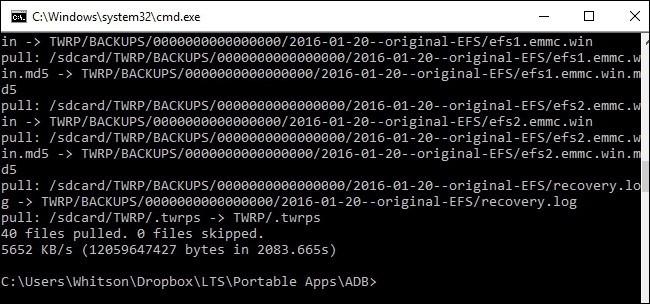
Када то учините, можете затворити командни редакпрозора, искључите уређај и поново покрените Андроид. Сада би требало да осећате безбедно брисање телефона, јер се све ваше резервне копије ТВРП безбедно чувају на рачунару.

Како копирати ТВРП сигурносне копије на свој телефон
Рецимо да обришете телефон, бришете све резервне копије и желите да се вратите из једне од резервних копија на рачунару. Врло је једноставно: једноставно ћете користити adb push наредба за извођење супротног преноса.
Поново покрените систем у ТВРП окружењу за опоравактелефона и повежите га са рачунаром УСБ каблом. На рачунару идите до директоријума АДБ и Схифт + Десни клик на празан простор у прозору да бисте отворили командни редак овде.
У командном ретку покрените:
adb push TWRP /sdcard/TWRP
Ово ће копирати ТВРП фасциклу у ваш АДБдиректоријум - резервне копије које смо копирали у првом одељку овог водича – назад на ваш телефон. Опет, ово ће потрајати неко време, па припазите и сачекајте да се наредбени ред поново појави пре него што наставите.
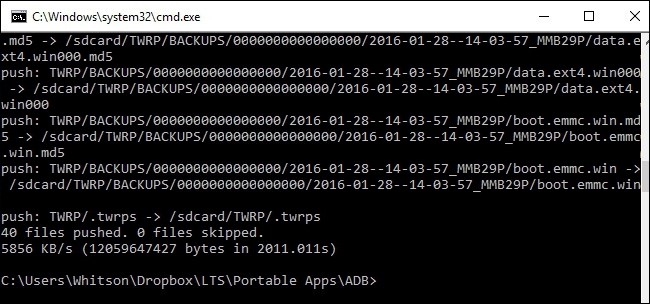
Када завршите, додирните дугме Врати на почетном екрану ТВРП-а. Требали бисте видети да су се сигурносне копије вратиле на ваш телефон и можете их нормално вратити.
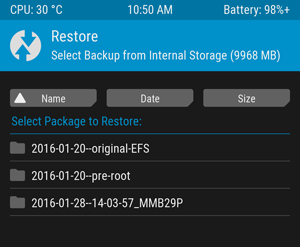
НАПОМЕНА: Ако је ваш телефон шифрован ПИН-ом или лозинком, можда ћете имати проблема са откључавањем телефона након враћања. Погледајте наш водич како да решите овај проблем ако то решите.
Копирање ТВРП сигурносних копија на ваш рачунар је једноставно, али је од бога ако икад будете требали да обришете телефон. Поред тога, никад не шкоди да имате резервне копије на неколико места у случају да нешто пође по злу.








